主编演示win8系统更新驱动出现超时的技巧
随着电脑的普及和广泛运用,有用户反映出现win8系统更新驱动出现超时的问题,对于初学者来说,如何处理win8系统更新驱动出现超时是一个难题,当出现win8系统更新驱动出现超时的情况该怎么办呢?我们可以 1.首先,咱们需要返回到win8系统的传统桌面位置,之后,咱们同时按下win8电脑键盘上的win+R快捷键打开电脑的运行窗口,在打开的运行窗口中,咱们输入gpedit.msc并单击回车。 2.在打开的win8系统的组策略编辑器窗口中,咱们依次点击展开左侧菜单中的计算机配置——管理模板——系统——设备安装。再在右侧找到“配置设备安装超时”,之后,咱们双击“配置设备安装超时”选项,这时就会弹出一个对话框来,咱们勾选其中的“已启用”选项,然后在下面数值框中递进到1800秒即可。点击确定按钮之后退出本地组策略编辑器。;就行了,本教程就给大家分享一下关于win8系统更新驱动出现超时的具体步骤:
win8系统下更新驱动出现超时的解决方法
1.首先,咱们需要返回到win8系统的传统桌面位置,之后,咱们同时按下win8电脑键盘上的win+R快捷键打开电脑的运行窗口,在打开的运行窗口中,咱们输入gpedit.msc并单击回车。
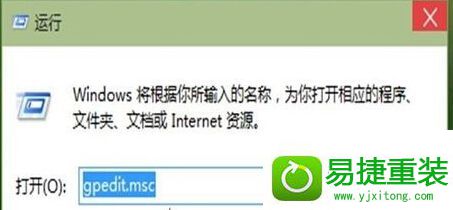
2.在打开的win8系统的组策略编辑器窗口中,咱们依次点击展开左侧菜单中的计算机配置——管理模板——系统——设备安装。再在右侧找到“配置设备安装超时”,之后,咱们双击“配置设备安装超时”选项,这时就会弹出一个对话框来,咱们勾选其中的“已启用”选项,然后在下面数值框中递进到1800秒即可。点击确定按钮之后退出本地组策略编辑器。
3.完成设置之后,咱们在弹出的窗口中选择“自动搜索更新的驱动程序软件(s)”,这时会通过搜索,下载,然后进行安装。
及时更新驱动对于电脑的正常运行是非常重要的,所以我们要关注更新提示,如果遇到同样的问题可以使用上述的方法,可以有效帮助大家解决哦
- 栏目专题推荐
- 系统下载推荐
- 1番茄花园Windows xp 纯净装机版 2021.02
- 2系统之家 Windows8.1 64位 老机装机版 v2020.04
- 3系统之家 ghost win8 64位官方专业版v2019.09
- 4系统之家 ghost win10 64位专业增强版v2019.09
- 5系统之家 ghost win10 32位最新专业版v2019.09
- 6雨林木风Win7 32位 好用装机版 2021.09
- 7系统之家Ghost Win10 32位 办公装机版 2021.04
- 8系统之家Win7 精英装机版 2021.09(64位)
- 9系统之家Ghost Win11 64位 家庭纯净版 2021.09
- 10雨林木风Windows7 安全装机版64位 2020.10
- 系统教程推荐
- 1技术员研习win10系统查看电脑是多少位系统的问题
- 2解决win7迅雷出现崩溃_win7迅雷出现崩溃的教程?
- 3相关win10系统中如何建立区域网的全面解答
- 4手把手恢复win7系统安装photoshop软件的方案?
- 5还原win10文件夹选项的步骤|win10文件夹选项不见了如何解决
- 6xp系统智能创建还原点节约硬盘空间的还原方案
- 7大神为你windows7开机总会卡在“windows启动管理器”界面的办法?
- 8笔者详解win10系统按Ctrl+A全选快捷键没有反应的技巧
- 9xp系统打开腾讯游戏tgp页面发生白屏的具体教程
- 10详解win7系统提示“内置管理员无法激活此应用”原因和的问题?

